16 de marzo de 2023 actualizado por Administrador Deja una respuesta »
¿Cómo puedo encontrar archivos o imágenes duplicados en mi computadora? Después de usar la computadora por un tiempo, los archivos duplicados pueden acumularse o abarrotar sus álbumes de fotos. Si está cansado de los archivos duplicados, puede usar los siguientes métodos para encontrar rápidamente archivos duplicados en Windows 11/10/8/7 para eliminarlos y liberar espacio en el disco.
Método 1: Buscar archivos duplicados mediante el Explorador de archivos
Un archivo duplicado suele tener el mismo nombre que el archivo original, pero con la palabra”-Copiar”en el nombre del archivo. Con el Explorador de archivos, puede encontrar fácilmente este tipo de archivos duplicados en su computadora.
 Abra el Explorador de archivos y busque la ubicación (por ejemplo,”Esta PC”) donde puede haber archivos duplicados. Introduzca la palabra clave”copiar“en el cuadro Buscar en la esquina superior derecha.
Abra el Explorador de archivos y busque la ubicación (por ejemplo,”Esta PC”) donde puede haber archivos duplicados. Introduzca la palabra clave”copiar“en el cuadro Buscar en la esquina superior derecha.
Haga clic en el botón”Opciones de búsqueda“en la barra de herramientas, asegúrese de que el menú”Contenido del archivo“no esté marcado.

El sistema localizará rápidamente todas las carpetas y archivos que contienen la”copia”del teclado en los nombres de archivo. Luego, es posible que deba verificar manualmente qué archivos están duplicados.
Método 2: Buscar archivos duplicados usando lote
Abra el Bloc de notas u otro editor de texto, copie y pegue el siguiente código, luego guarde el archivo con .bat y ciérrelo.
@echo off setlocal EnableDelayedExpansion rem Agrupe todos los nombres de archivo por tamaño para/R %%a en (*.*) do ( set”size[%%~Za]=!size[%%~ Za]!,%%~Fa”) rem Mostrar grupos que tienen más de un elemento para/F”tokens=2,3* delims=[]=,”%%a in (‘set size[‘) do ( if”%%c”neq””echo [%%a]: %%b,%%c ) echo Presione cualquier tecla para salir set/p input=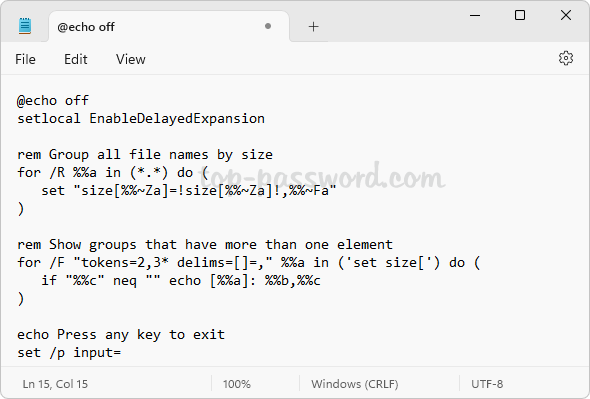 Mueva el archivo.bat recién creado a la ubicación donde le gustaría busque archivos duplicados y haga doble clic en él para ejecutar el lote. Verificará cada archivo en la carpeta actual y subcarpetas por tamaño de archivo. Si dos o más archivos tienen el mismo tamaño, el lote los tratará como posibles archivos duplicados y mostrará sus nombres de archivo en la misma línea pero separados por una coma.
Mueva el archivo.bat recién creado a la ubicación donde le gustaría busque archivos duplicados y haga doble clic en él para ejecutar el lote. Verificará cada archivo en la carpeta actual y subcarpetas por tamaño de archivo. Si dos o más archivos tienen el mismo tamaño, el lote los tratará como posibles archivos duplicados y mostrará sus nombres de archivo en la misma línea pero separados por una coma.
Método 3: Buscar archivos duplicados mediante software gratuito
Si desea encontrar archivos idénticos en uno o más directorios con un 100 % de precisión, el software gratuito SearchMyFiles podría ser de ayuda.
Descargue el archivo zip de SearchMyFiles del sitio web de Nirsoft. Después de descomprimir, haga doble clic en el archivo ejecutable en el directorio extraído para iniciar el programa. Cuando aparezca el cuadro de diálogo Opciones de búsqueda, haga clic en el botón Examinar para agregar una carpeta de destino para encontrar archivos duplicados. Si desea escanear duplicados en varias carpetas o unidades, simplemente haga clic en el botón Examinar para agregar las ubicaciones una por una.
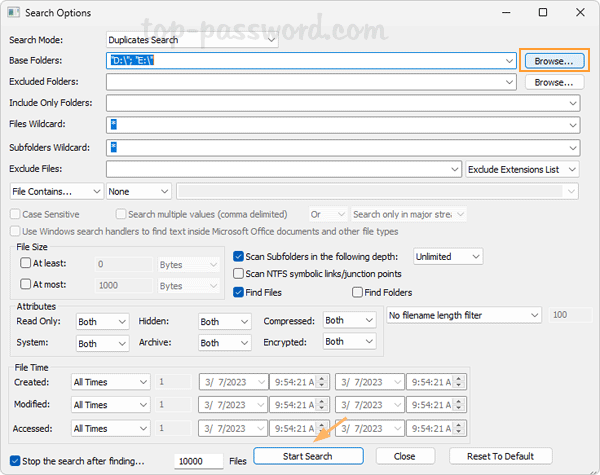
Haga clic en el botón Iniciar búsqueda. Comparará todos los archivos con el mismo tamaño. Cuando encuentra dos o más archivos con contenido idéntico, se agregan a la lista de duplicados en la ventana principal.

Si desea elimine los archivos duplicados, simplemente selecciónelos y haga clic con el botón derecho para elegir”Eliminar archivos seleccionados“en el menú emergente.
¡Eso es todo!